Dzisiejszy Internet jest najbardziej dostępnym i jednocześnie najobszerniejszym źródłem informacji na różne tematy. Otrzymane za jego pomocą teksty można nie tylko przeglądać na ekranie komputera, ale w razie potrzeby drukować na drukarce w formie zwykłych odbitek papierowych. Nie jest to trudne - nowoczesne oprogramowanie oferuje kilka sposobów do wyboru.
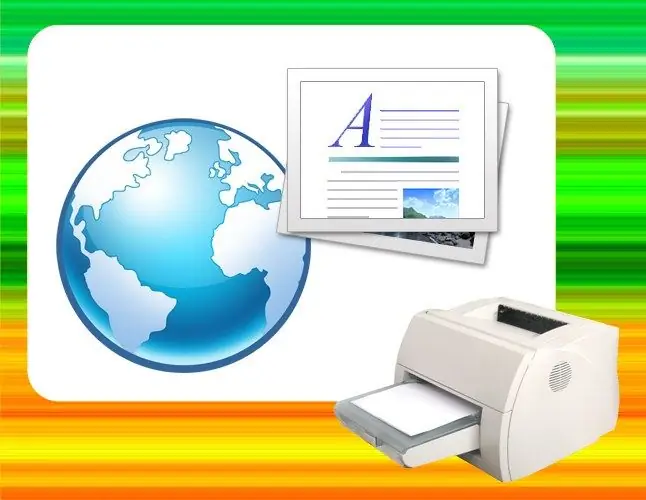
Instrukcje
Krok 1
Najłatwiejszą opcją jest wydrukowanie tekstu bezpośrednio z przeglądarki, w której otwarta jest zawierająca go strona internetowa. Ta funkcja jest dostępna w każdej używanej obecnie wersji tego typu programów. Polecenie wywołania okna dialogowego drukowania w przeglądarkach internetowych wszystkich producentów ma przypisaną tę samą kombinację „klawiszy skrótu” - Ctrl + P. Załaduj żądaną stronę i naciśnij tę kombinację przycisków.
Krok 2
Wybierz jedną z drukarek zainstalowanych w systemie - ich ikony znajdują się w najwyższym polu okna drukowania, które się otworzy. Jeśli żadne z urządzeń drukujących nie jest zainstalowane, pojawi się tylko ikona „Dodaj drukarkę” - użyj jej i wykonaj wszystkie niezbędne manipulacje pod kierunkiem kreatora instalacji.
Krok 3
Kliknij przycisk Ustawienia, jeśli chcesz ustawić specjalne ustawienia drukowania. Uruchamia panel sterowania drukarki powiązany ze sterownikiem dla tego urządzenia. Kliknij przycisk Drukuj, aby wysłać do kolejki drukowania.
Krok 4
W opisany sposób drukowana jest cała strona, zawierająca wszystkie umieszczone na niej elementy - obrazy, obiekty flash, menu itp. Nie zawsze jest to wygodne, a niektóre przeglądarki umożliwiają wydrukowanie tylko pożądanego fragmentu strony. Aby to zrobić, wybierz sekcję tekstu, która Cię interesuje, a następnie naciśnij tę samą kombinację klawiszy Ctrl + P. W otwartym oknie dialogowym zwróć uwagę na sekcję „Zakres stron” - powinna zawierać pole „Wybór”. Jeśli tam jest, jest aktywny, a przed nim ustawiony jest znacznik wyboru, to wszystko jest w porządku - Twoja przeglądarka obsługuje funkcję selektywnego drukowania fragmentu tekstu, możesz nacisnąć przycisk „Drukuj”. W przeciwnym razie - nie masz szczęścia, spróbuj użyć innej przeglądarki lub innego sposobu, aby wydrukować zaznaczenie.
Krok 5
Alternatywnym sposobem wydrukowania części tekstu strony na drukarce może być drukowanie za pomocą dowolnego edytora tekstu. Aby z niego skorzystać, uruchom taki program (na przykład Microsoft Word). W przeglądarce zaznacz i skopiuj (Ctrl + C) żądany fragment, a następnie przejdź do edytora tekstu i wklej (Ctrl + V) tekst na pustą stronę nowego dokumentu. Naciśnij kombinację Ctrl + P - wyświetla się tutaj również okno dialogowe wysyłania do druku. Następnie postępuj w ten sam sposób, jak opisano powyżej, zaczynając od drugiego kroku.






